Informationsdateien verwalten
Über den Informationsdateien-Manager können Systemadministratoren die generierte Bericht- und Dump-Dateien einsehen und herunterladen sowie per E-Mail an den Intershop-Support senden.
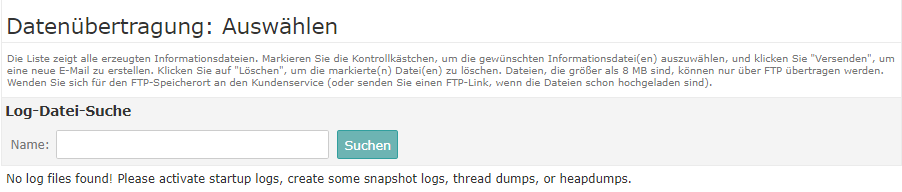
Dateien anzeigen und herunterladen
-
Öffnen Sie in der Navigationsleiste von Intershop System Management die Option Installation und Wartung | Informationsdateien.
Dadurch wird die Detailseite Informationsdateien geöffnet, die eine Liste der erzeugten Dateien anzeigt.
-
Klicken Sie in der Zeile der gewünschten Datei auf Anzeigen bzw. Herunterladen.
Die Datei wird im Fenster Intershop System Management angezeigt, bzw. der Download-Dialog des Browsers wird geöffnet und Sie werden aufgefordert, die Datei zu speichern.
Dateien per E-Mail versenden
intershop.SMTPServer in appserver.properties).-
Öffnen Sie in der Navigationsleiste von Intershop System Management die Option Installation und Wartung | Informationsdateien.
Dadurch wird die Detailseite Informationsdateien geöffnet, die eine Liste der erzeugten Dateien anzeigt.
-
Wählen Sie die Datei(en) aus, die per E-Mail versendet werden sollen.
Markieren Sie die/das entsprechende(n) Kontrollkästche(n).Anmerkung:Größere Dateien können nicht per E-Mail versendet werden und daher auch nicht ausgewählt werden. Das entsprechende Limit wird durch die Eigenschaft
intershop.mail.attachment.maxsizein cluster_information.properties festgelegt. -
Klicken Sie auf Senden.
Dadurch wird der E-Mail-Dialog geöffnet, wie in der folgenden Abbildung dargestellt.
Abbildung 2. E-Mail-Datenübertragung 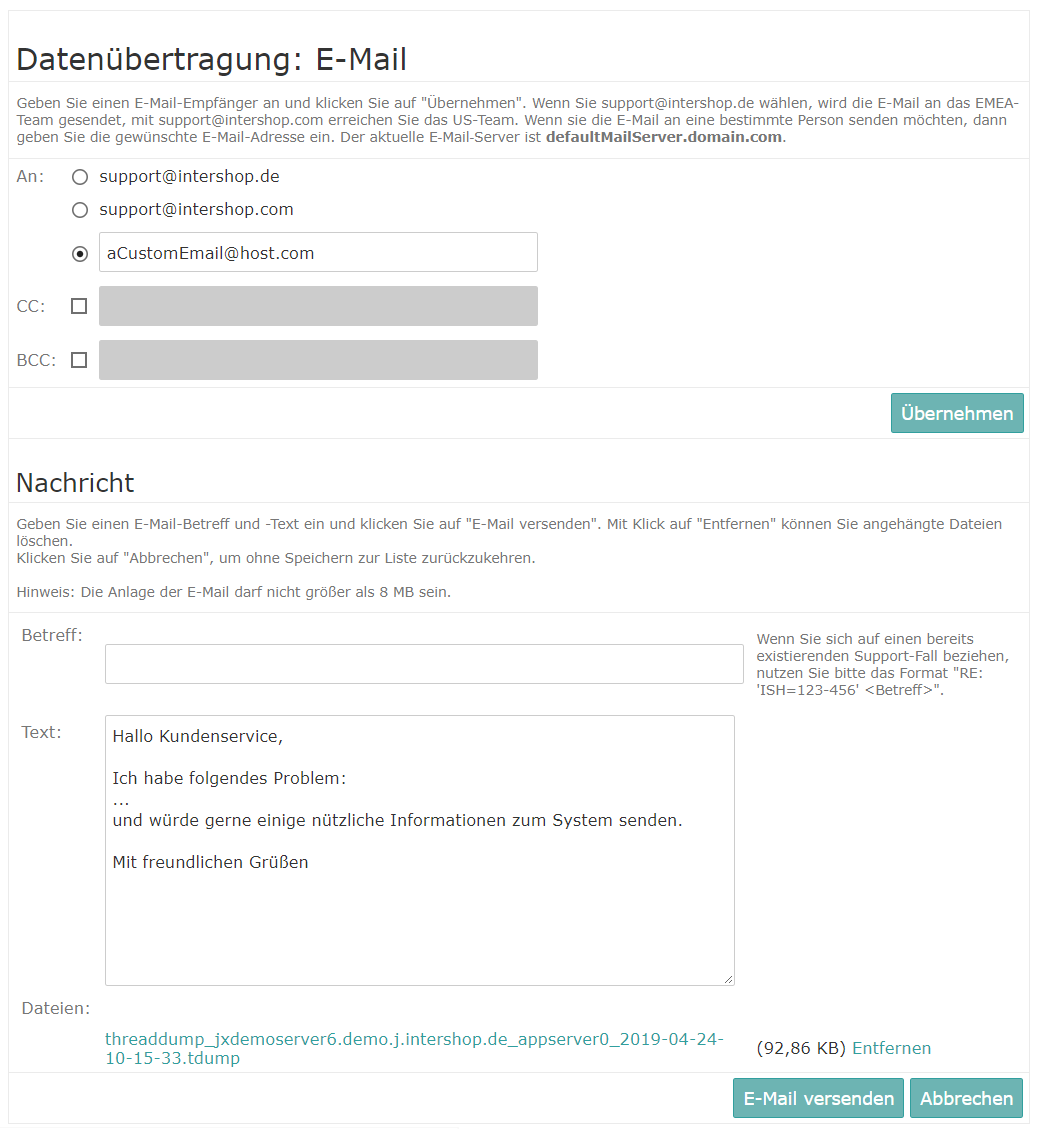
-
Geben Sie den/die gewünschten E-Mail-Empfänger an.
Wählen Sie entweder einen vorkonfigurierten Empfänger, d. h. das Team EMEA oder das Team US von Intershop Support, oder geben Sie einen bestimmten Empfänger an. Zusätzlich können Sie über die Felder Cc und Bcc weitere Empfänger angeben.
- Klicken Sie auf Apply, um die E-Mail-Empfänger zu bestätigen.
-
Geben Sie im Abschnitt Nachricht einen Betreff für die E-Mail an und bearbeiten Sie den Nachrichtentext nach Bedarf.
Wenn Sie sich auf einen bestehenden Supportfall beziehen, verwenden Sie die entsprechende Fall-ID als Betreff. Sie können eine angehängte Datei aus der E-Mail entfernen, indem Sie neben der gewünschten Datei auf Entfernen klicken.
-
Klicken Sie auf E-Mail versenden.
Die E-Mail mit der/den angehängten Informationsdatei(en) wird an den/die angegebenen Empfänger gesendet.
